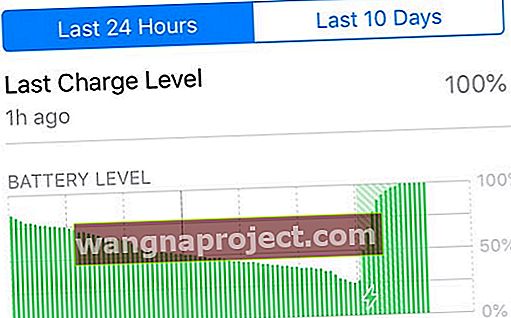Želite li nadzirati i upravljati vijekom trajanja baterije iPhonea, iPada ili iPoda? Pokušavate provjeriti izvješće o stanju baterije svog iPhonea ili iPada, ali ste zbunjeni? Ako je tako, niste sami! Nemalo naših čitatelja žali nam se na poteškoće u razumijevanju ovih podataka.
Apple dodaje puno različitih poboljšanja značajki u iOS 12. Jedan od značajnih dodataka Appleovom najnovijem softveru je poboljšanje u odjelu baterija.
Ne samo da iOS 12 uključuje podešavanja ispod poklopca kako bi poboljšao bateriju na svim uređajima, Apple je znatno poboljšao praćenje potrošnje baterije.
Umjesto da vidi osnovnu raščlambu upotrebe, iOS 12 sada nudi neke fensi nove grafikone i još mnogo toga.
Informacije o upotrebi baterije za iOS 12
- Prije nego što uskočite u zabavu, trebat ćete prijeći u postavke baterije. Da biste to učinili, dodirnite Postavke i odaberite Battery .
- Na vrhu ćete vidjeti prekidač za način rada s niskom potrošnjom energije , zajedno sa zdravljem baterije .


Način niske potrošnje podešava mnoštvo različitih postavki kako bi osigurao da će vaš iPhone trajati dok ne dođete do najbližeg punjača.
Battery Health nova je značajka koja je stigla u iOS 11.3 i pokazuje vam koji je vaš „maksimalni kapacitet“, zajedno s time radi li vaš iPhone s vrhunskim performansama.
Povremeno ćete primijetiti da se pojavi dodatni odjeljak pod naslovom Uvidi i prijedlozi. Ovi savjeti daju vam predodžbu o postojanju abnormalne upotrebe i savjete o tome kako riješiti te probleme.
Posljednja 24 sata ili zadnjih 10 dana vaše baterije 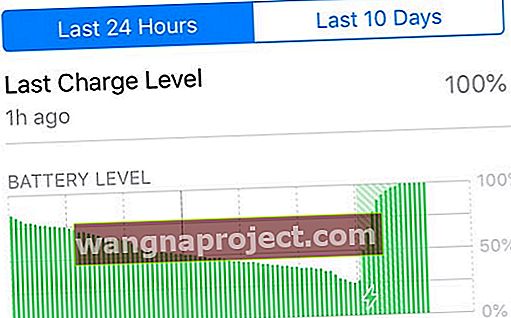
Sad kad smo maknuli dosadne stvari, krenimo u različite ponuđene poglede.
Prva tablica potrošnje baterije koju ćete pronaći je Posljednja 24 sata . Ako želite vidjeti širi snimak performansi baterije, dodirnite Posljednjih 10 dana .



Ono što je uredno u oba ova prikaza je da možete dodirnuti određene odjeljke grafikona da biste vidjeli neke pojedinosti.
Na primjer, kada tapkate unutar "Posljednjih 10 dana", vidjet ćete raščlambu podataka o bateriji svakog dana. 
Slično tome, kada tapkate na određeni sat unutar grafike Posljednja 24 sata, izbliza ćete vidjeti kako ste koristili bateriju.
Da biste se vratili na punih 24 sata ili 10 dana, samo ponovo dodirnite grafikon!
Zelena karta za razinu baterije
Zeleni grafikon prikazuje učinak razine baterije tijekom protekla 24 sata ili zadnjih 10 dana. Možete čak i vidjeti vremena kada ste svoj uređaj potpuno napunili!
Na primjer, na grafikonu iznad razina baterije porasla je s početne točke za oko 50%, a zatim je napunjena na 100%. Nakon vađenja iz punjača, iPhone baterija se ponovno spustila na približno 50% prije nego što se ponovno malo napunila.
Plava karta za aktivnost baterije
Plavi grafikon u nastavku prikazuje koliko ste zapravo koristili uređaj u protekla 24 sata ili zadnjih 10 dana. 
Postoje dvije različite nijanse plave: svjetlija nijansa odnosi se na vrijeme kad je zaslon bio isključen, a tamnija nijansa vrijedi kad je zaslon bio uključen.
Gledajući primjer, zaslon mog iPhonea bio je potpuno isključen otprilike od 12 sati ujutro do nešto poslije 6 sati ujutro. Oko 8 sati ujutro, zaslon mog iPhonea bio je većinu vremena do 21 sat.
Zaslon na vs. Zaslon isključen
Ova statistika zbunjuje!
Ispod grafikona za posljednja 24 sata / zadnjih 10 dana pronaći ćete statistiku upotrebe za Uključen i Isključen zaslon.



Uključivanje zaslona znači vrijeme kada aktivno upotrebljavate svoj uređaj u kojem se sadržaj reproducira na zaslonu i možete ga gledati ili komunicirati s njim (poput slanja poruka ili e-pošte, gledanja videozapisa, igranja igara itd.)
Isključeno zaslon znači vrijeme kada koristite uređaj, ali zaslon je taman - poput slušanja glazbe ili podcasta i dodirivanja gumba za zaključavanje da zaslon zaspi.
Korištenje baterije pomoću aplikacije
Pomičući se još niže, vidjet ćete raščlambu baterije koju je potrošila svaka aplikacija na vašem iPhoneu. 
Ova analiza pomaže identificirati koje aplikacije troše puno energije. Na primjer, na gornjoj snimci zaslona, aplikacija Amazon Photos koristila je 34% moje baterije, dok je Mail trošio samo 8%.
Ono što je posebno dobro u vezi s ovom procjenom jest to što pomaže prepoznati je li neka aplikacija postala „nevaljala“ i uzrokuje li nepotrebno pražnjenje baterije.
Pa ako vidite aplikaciju s neobično visokim postotkom potrošnje baterije, pažljivo je pogledajte i provjerite ima li smisla.
Gledajući gornji primjer, 34% za Amazon Photos čini se visokim, ali s obzirom na to da je sigurnosno kopiralo preko 300 slika; to ima smisla.
Prikaži aktivnost prema aplikaciji
Dodirnite Prikaži aktivnost otkriva koliko ste točno upotrebljavali aplikaciju na zaslonu i u pozadini, ako je primjenjivo.
Dakle, gledajući gornji primjer, Amazon Photos bio je aktivan na zaslonu 1 sat i 36 minuta, a u pozadini je osvježavao samo 3 minute.
Kako poboljšati trajanje baterije
Sad kad ste opskrbljeni svim tim informacijama, možda se pitate da možete učiniti neke stvari kako biste pokušali popraviti trajanje baterije.
# 1. Riješite se neželjenih aplikacija
Ako ste ažurirali sve svoje aplikacije, a i dalje vidite slučajno i neopravdano pražnjenje baterije, možda ćete se morati riješiti nekih.
Najbolji način da to učinite je da u svojim postavkama prođete kroz dva „prikaza“ koja nudi odjeljak Upotreba baterije.

Moći ćete prepoznati koliko se baterije koristi i ako aplikacija ima neobičnu količinu pozadinske upotrebe, vjerojatno je vrijeme da pritisnete gumb za brisanje.
Također možete prijeći u postavke specifične za aplikaciju i provjeriti jesu li aktivirane Usluge lokacije ili Osvježavanje u pozadini.
Evo koraka:
- Otvorite Postavke
- Pomaknite se prema dolje i odaberite aplikaciju
- Dodirnite Lokacija i odaberite Nikad
- Vratite se i postavite Osvježavanje aplikacije u pozadini na "Isključeno".
Želite ostale savjete o štednji baterije? Pogledajte naš video!
Ažuriranje uzrokuje pražnjenje baterije?
Bilo je izvješća o lošem trošenju baterije sada kada je ažuriranje dostupno na više uređaja.
Samo pričekaj
Kao što je slučaj sa svakim većim izdanjem iOS-a, jednostavno ćete trebati pričekati nekoliko dana i provjeriti hoće li se neki od kikova razraditi. Važno je imati na umu da se aplikacije neprestano ažuriraju, a neke se ažuriraju u pozadini što uzrokuje pražnjenje baterije.
Uvijek možete ući u App Store i istovremeno ažurirati sve svoje aplikacije, ali provjerite jeste li povezani s naplatom.
To će vam očito pomoći da izbjegnete nepotrebno pražnjenje baterije samo zbog ažuriranja aplikacija. Morat ćete to pripaziti tijekom sljedećih nekoliko dana kako se ažurira još aplikacija.
Zaključak
iOS 12 zaista je revolucionaran i postoji puno skrivenih savjeta i trikova koje ćemo obrađivati tijekom sljedećih nekoliko tjedana i mjeseci.
Ako ste naišli na probleme s baterijom i pronašli način da ih riješite, slobodno nas obavijestite u komentarima u nastavku!